一、NVIDIA显卡驱动安装
nvidia显卡驱动安装方式有三种:使用ubuntu附加驱动的方式;使用命令行方式安装;使用.run文件的方式进行安装,
1.1 ubuntu附加驱动的方式
点击菜单中的Additional Drivers选择适合的驱动版本进行安装,该方法最方便快捷(但有时会翻车)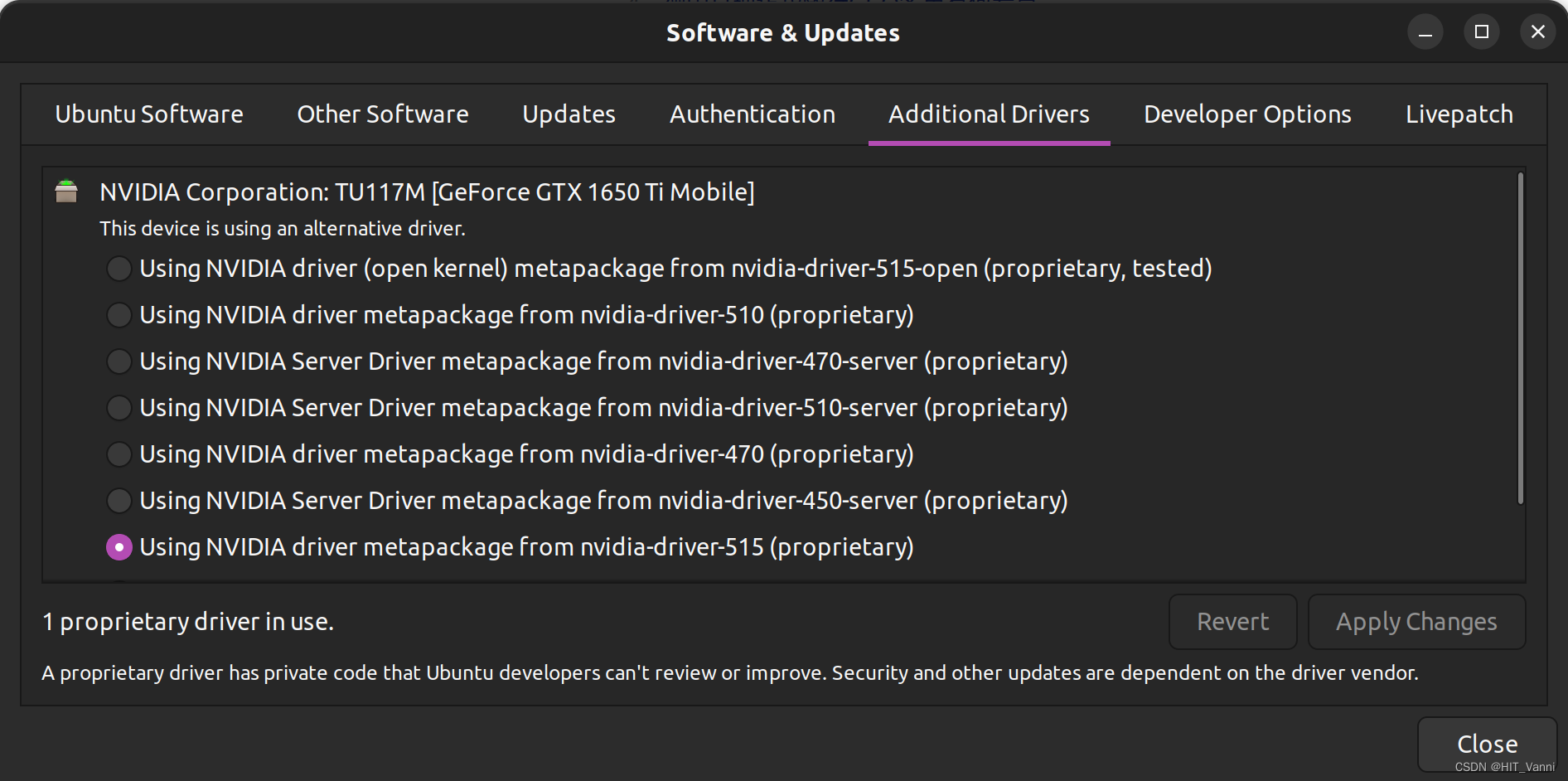
1.2 命令行方式安装
更新所有的软件包
sudo add-apt-repository ppa:graphics-drivers/ppa # 加入官方ppa源
sudo apt update # 检查软件包更新列表
apt list --upgradable # 查看可更新的软件包列表
sudo apt upgrade # 更新所有可更新的软件包
安装显卡驱动
ubuntu-drivers devices # ubuntu检测n卡的可选驱动
sudo apt install nvidia-driver-510 # 根据自己的n卡可选驱动下载显卡驱动
1.3 .run文件方式安装
详见我的另一篇博客Ubunut20.04/22.04安装NVIDIA驱动
该方法操作步骤最麻烦(最不容易翻车)
1.4 双显卡驱动选择
如果有两张不同品牌独显,需要选择nvidia显卡,有两种方法,具体如下:
1.可以打开终端使用
nvidia-settings
命令选择,点击Prime profiles 选择NVIDIA (Performance Mode)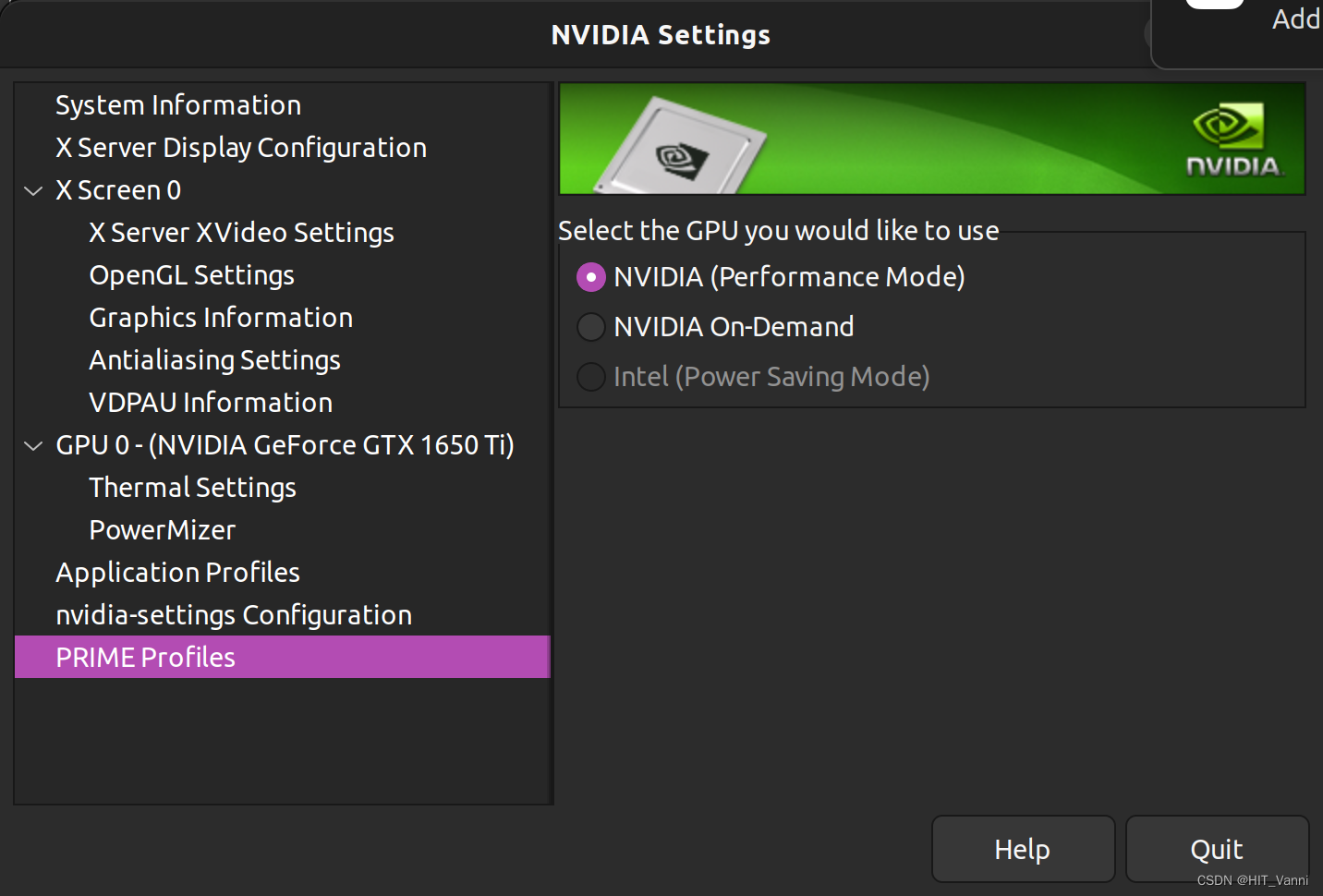
调整后重启系统
2.也可以使用prime-select命令
sudo prime-select query //查看当前使用显卡
sudo prime-select nvidia //使用nvidia显卡
sudo prime-select intel //使用intel显卡
使用
sudo prime-select nvidia
命令后可以使用
reboot
重启系统
1.4 验证NVIDIA驱动安装情况
可以使用以下命令查看是否加载了nvidia驱动
sudo nvidia-settings # 更改Nvidia驱动设置
nvidia-smi # 查看显卡基本信息
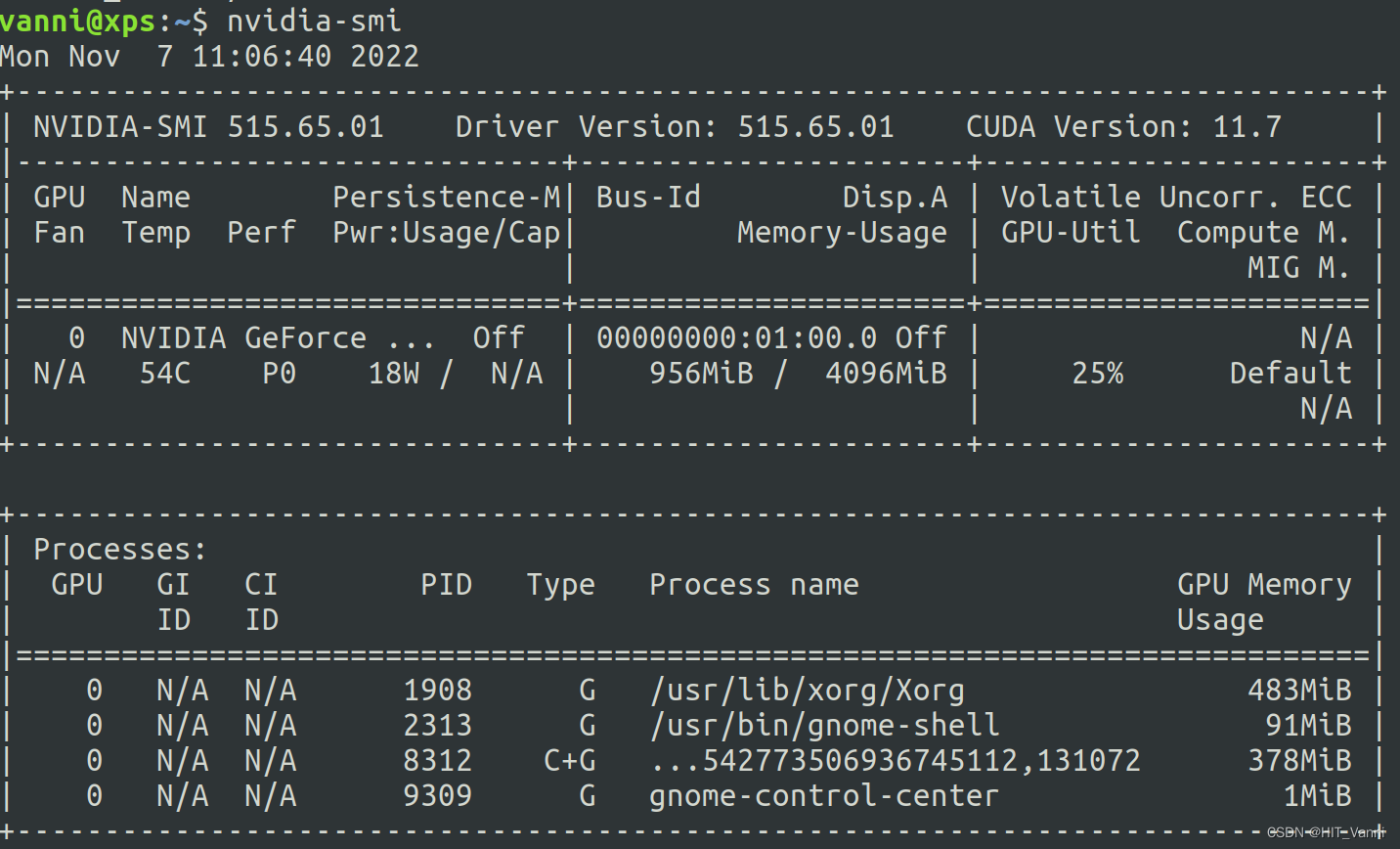
如果有问题的话,可以gpu-manager查看一下原因,主要可以查看与下图红框中是否一致,如果有问题,具体问题具体分析
sudo gpu-manager

二、CUDA安装
2.1 查看版本对应关系
首先需要去NVIDIA CUDA Toolkit Release Notes中查看自己的显卡驱动对应的CUDA版本,下图为版本对应关系: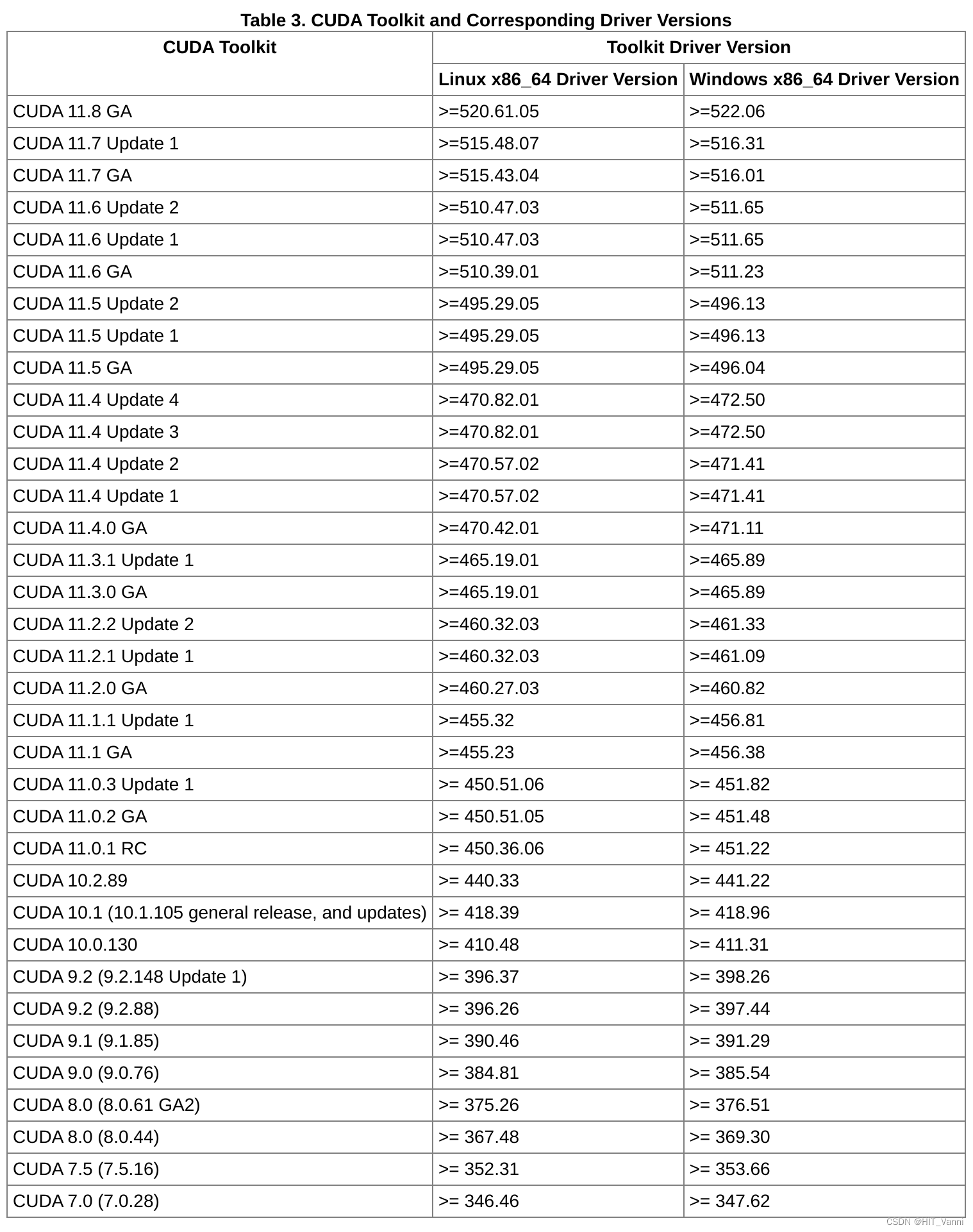
查看nvidia-smi也可以得到驱动版本,可以通过该版本号查询上面的表格,也可以在这个界面里得到该驱动程序版本对应的最高cuda版本,即CUDA Version 11.7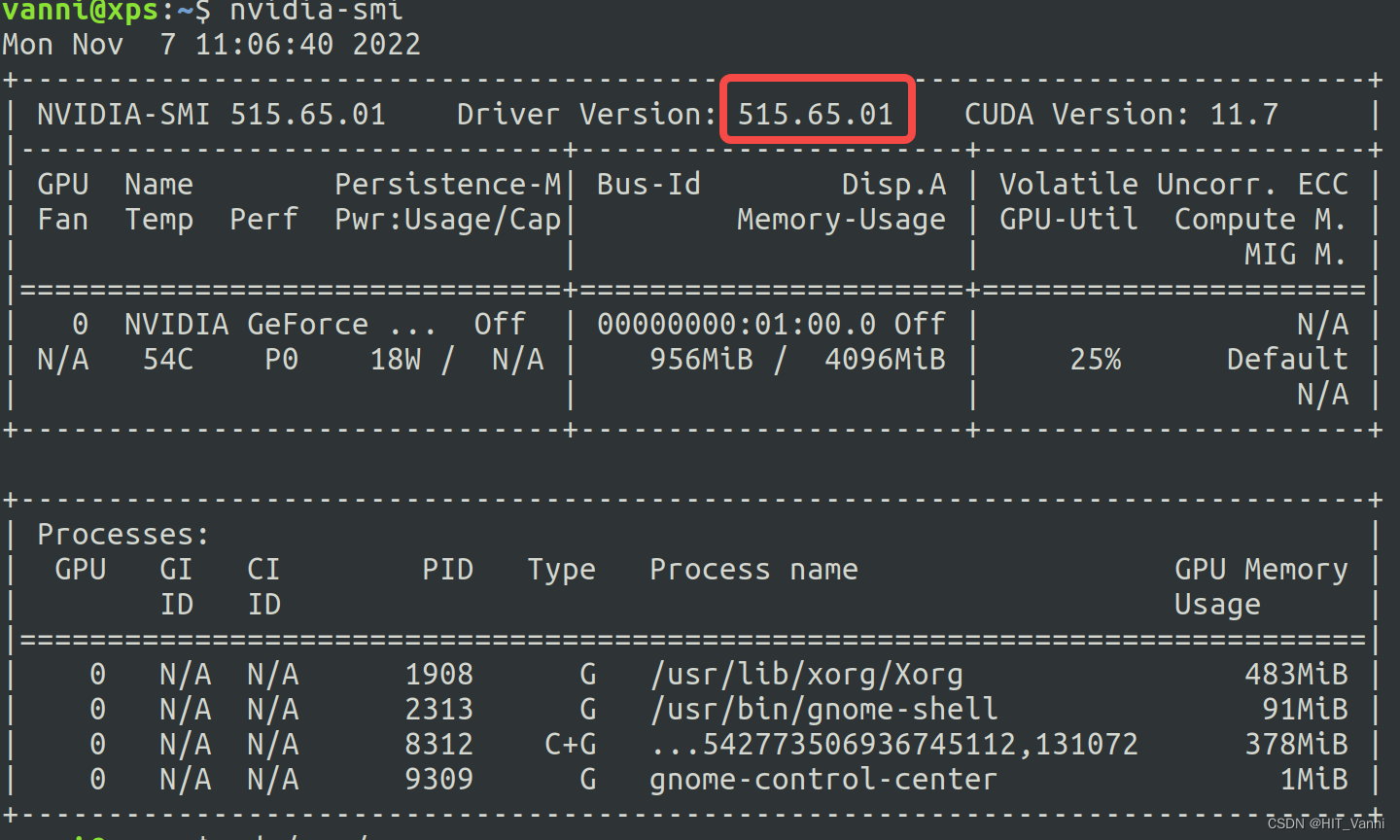
2.2 下载CUDA
cuda官网网址为CUDA Toolkit Archive
这里我选择了11.7版本的CUDA进行安装,可以安装你所需要配置的版本,最高支持到nvidia-smi中输出的版本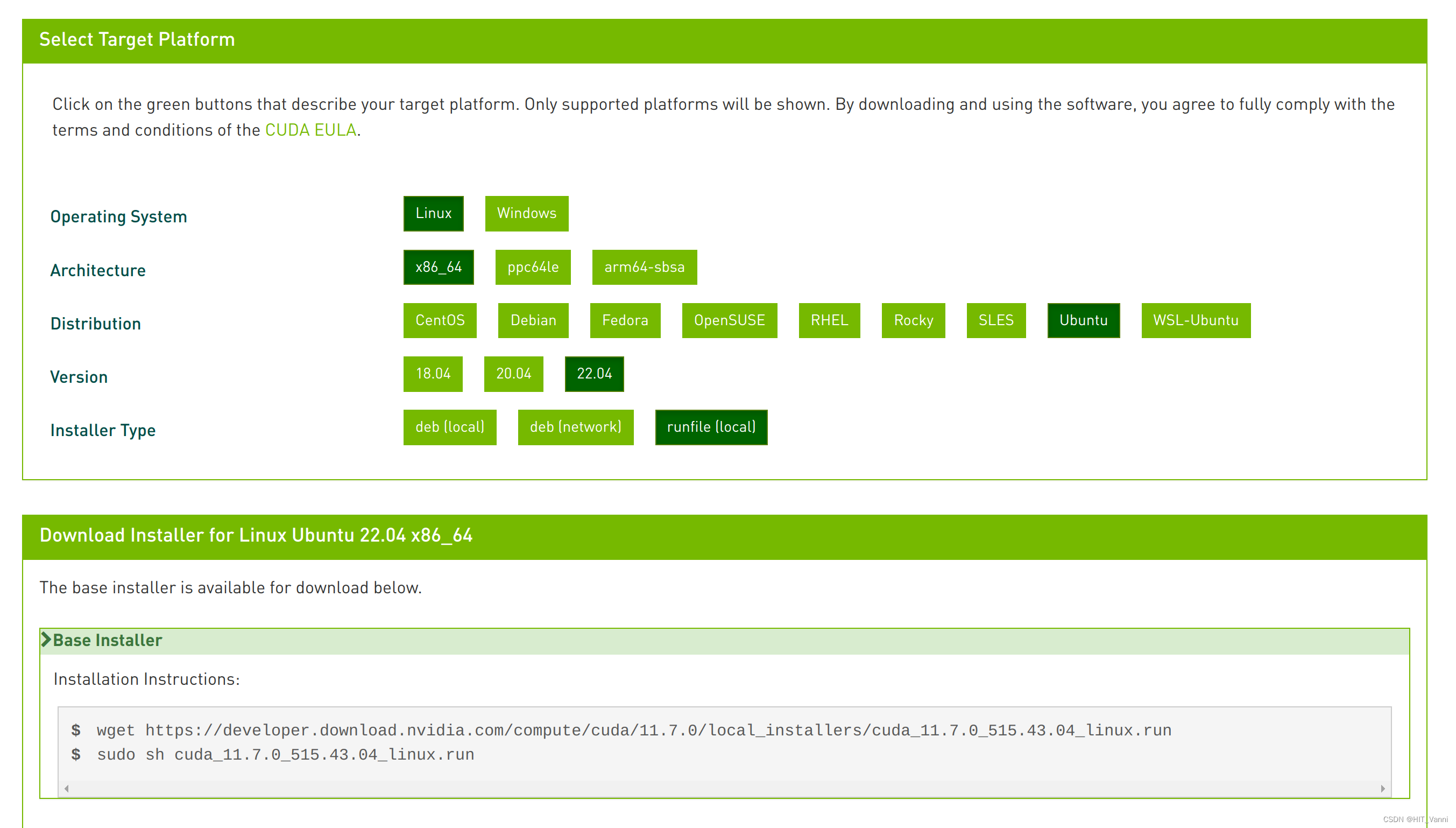
根据自己系统情况选择相应选项,最后一个选择runfile最不容易出问题
使用如下命令下载该文件
wget https://developer.download.nvidia.com/compute/cuda/11.7.0/local_installers/cuda_11.7.0_515.43.04_linux.run
下载完成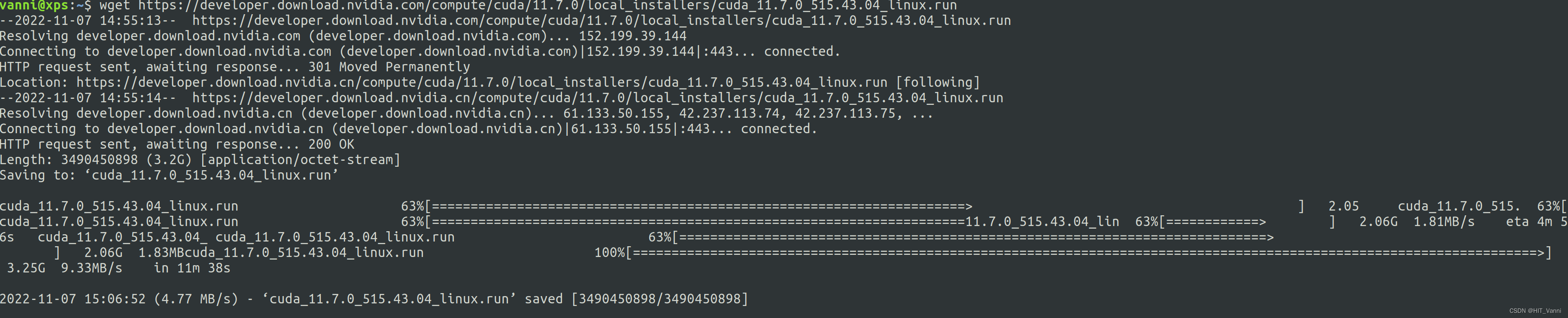
2.3 CUDA安装
然后执行该步骤进行安装
sudo sh cuda_11.7.0_515.43.04_linux.run
选择continue继续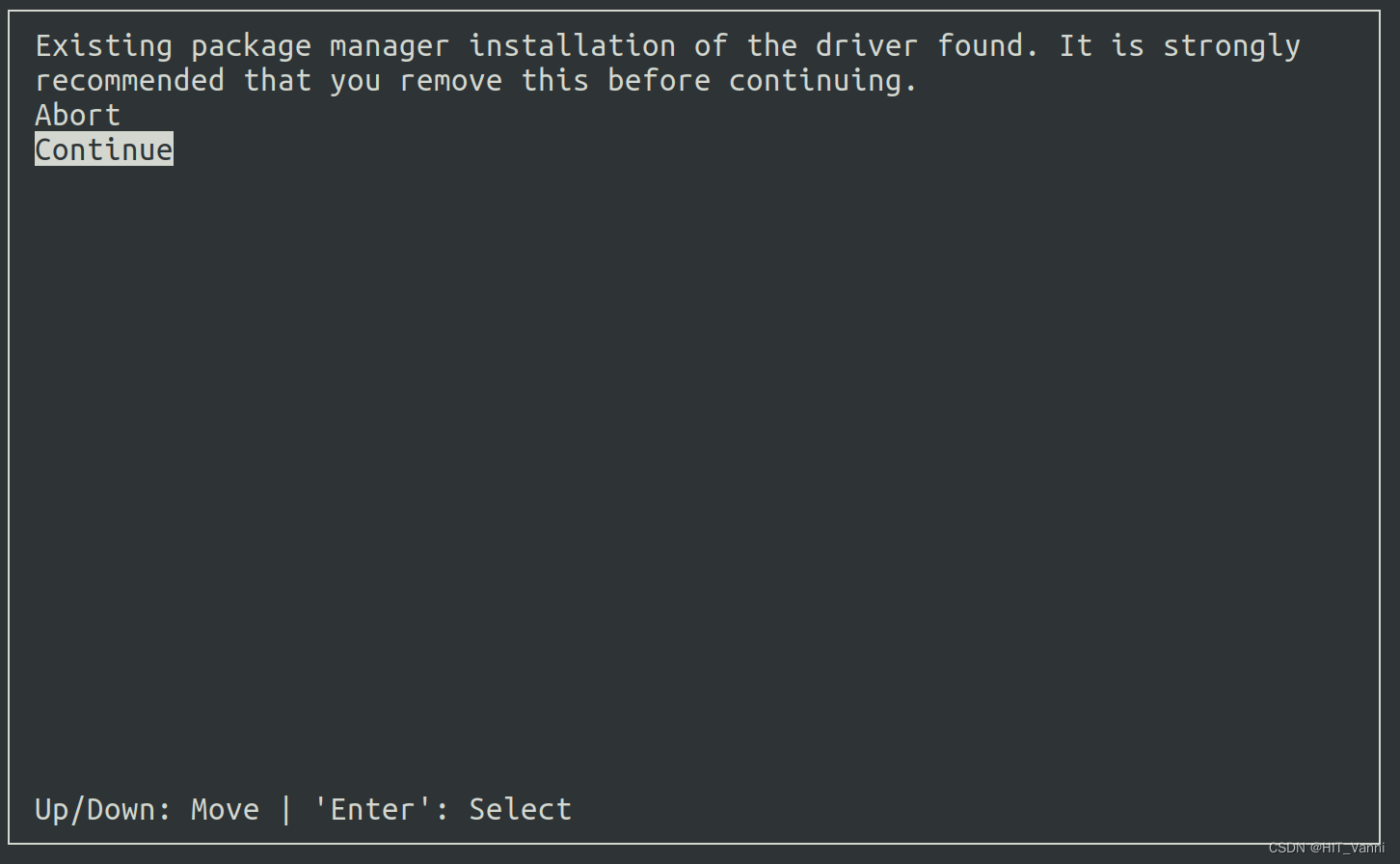
输入accept,回车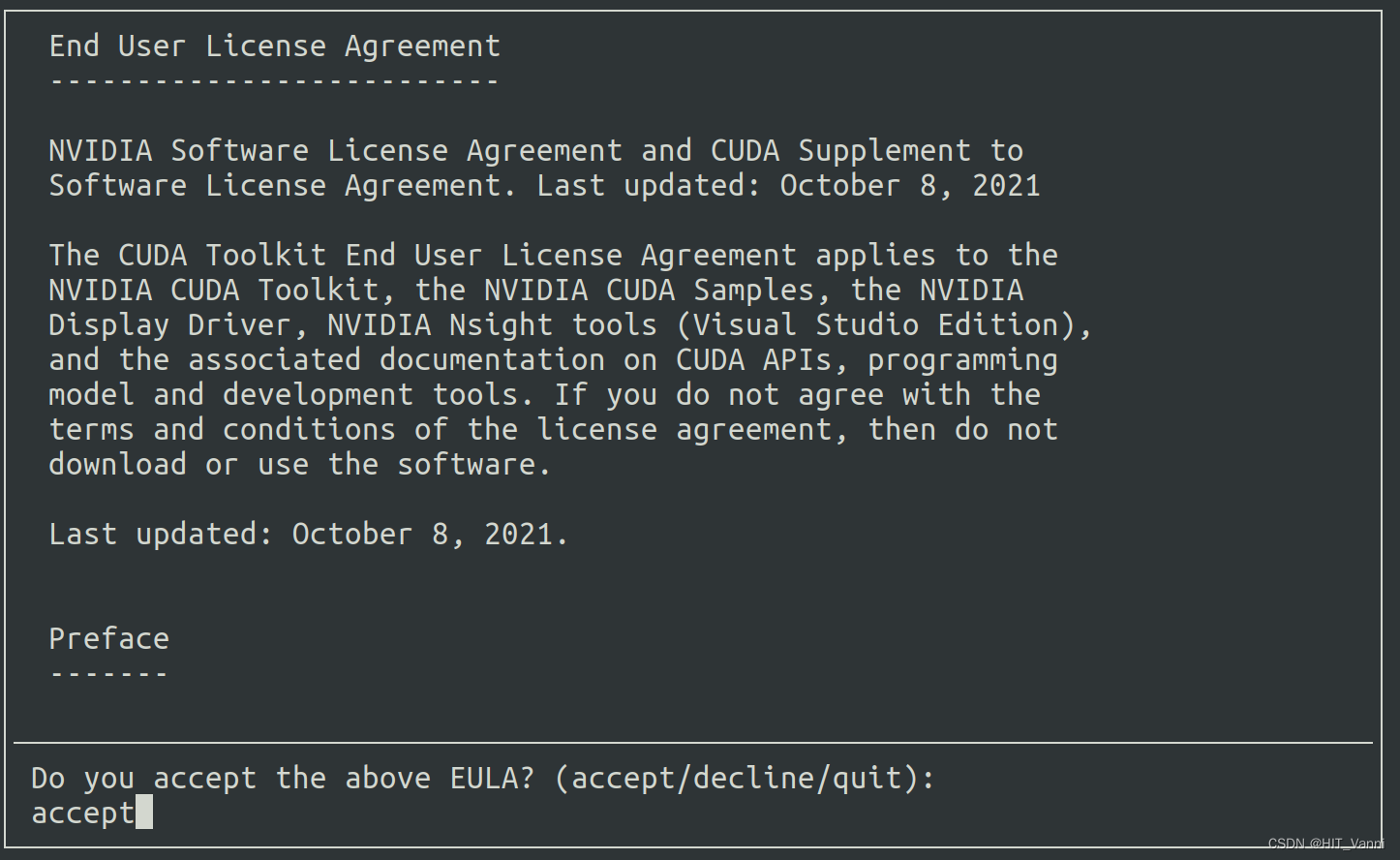
第一个是选择驱动,给他回车取消,因为我们已经有安装驱动了,然后移动到install安装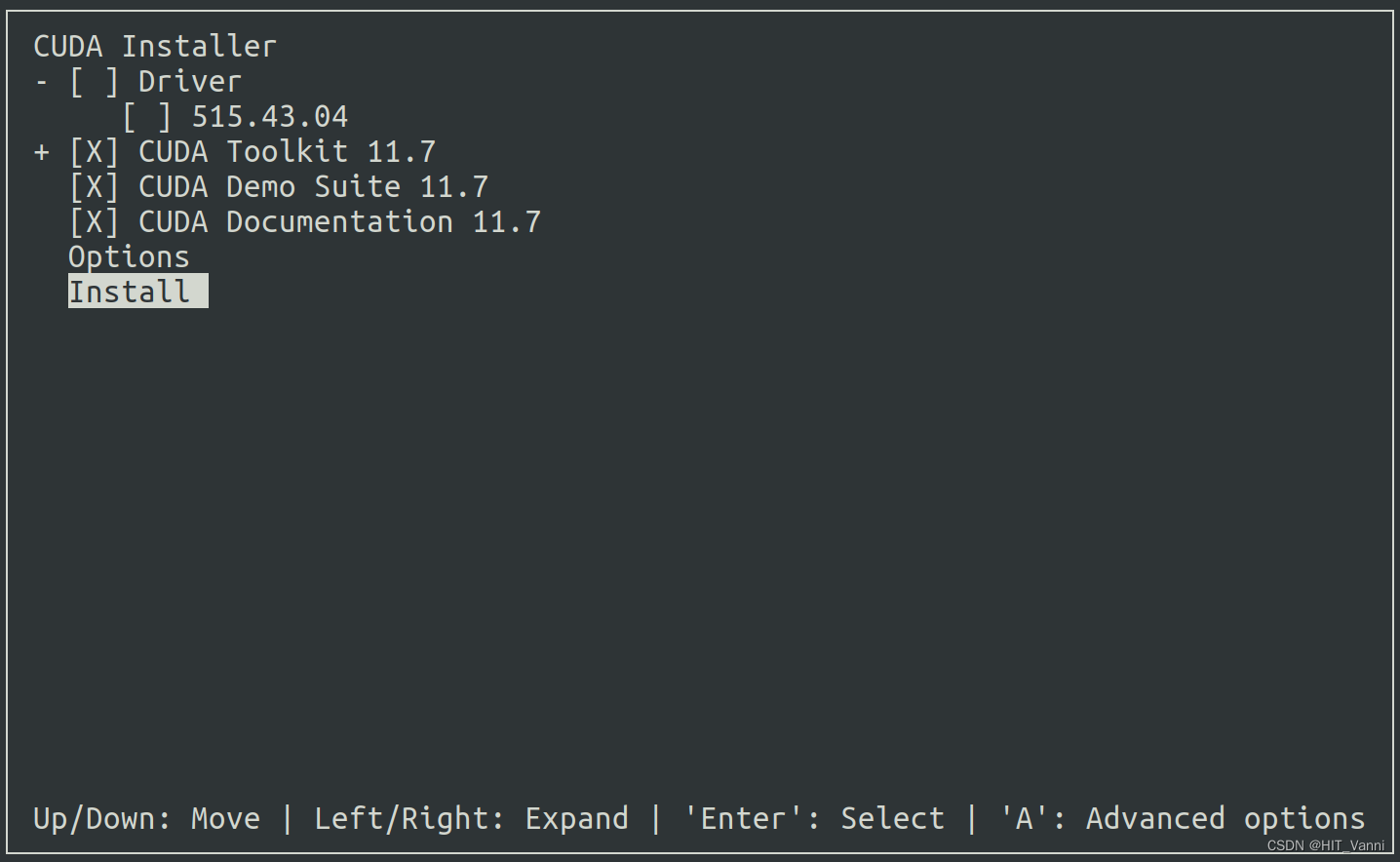
出现以下summary时安装完成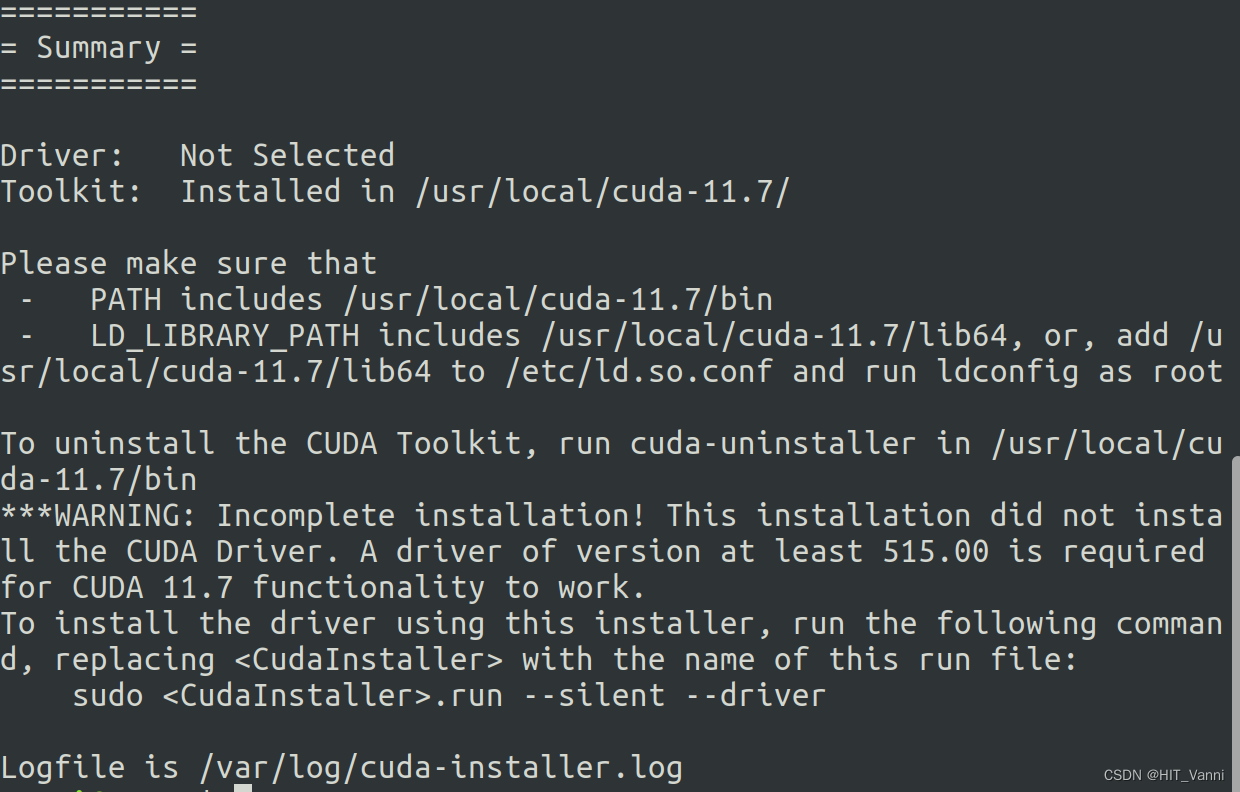 然后在.bashrc里配置环境变量
然后在.bashrc里配置环境变量
sudo gedit ~/.bashrc
在打开文件的最后一行之后加上以下字段:
export PATH=$PATH:/usr/local/cuda/bin
export LD_LIBRARY_PATH=$LD_LIBRARY_PATH:/usr/local/cuda/lib64
export LIBRARY_PATH=$LIBRARY_PATH:/usr/local/cuda/lib64
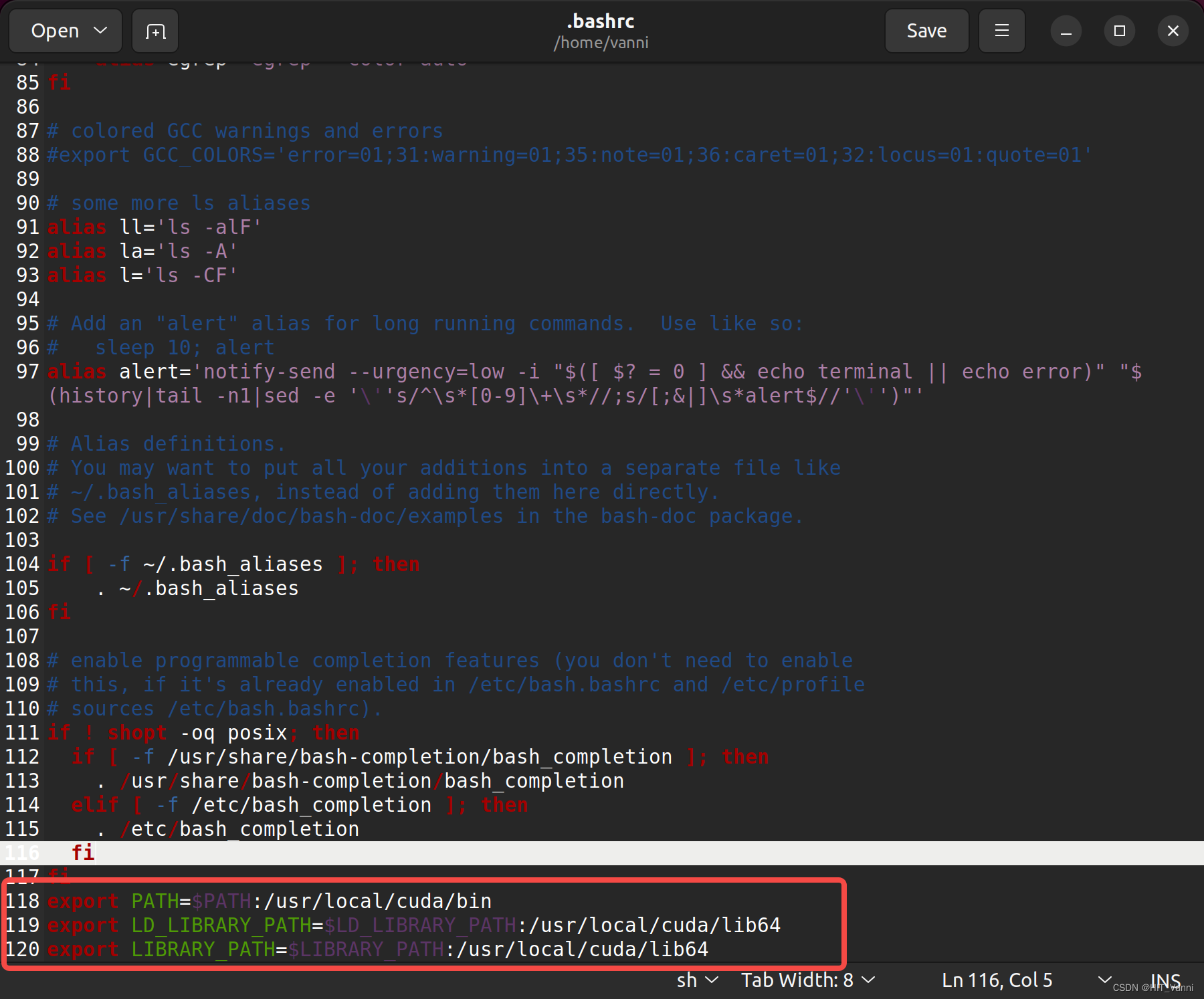
然后刷新环境变量
source ~/.bashrc
使用以下命令查看CUDA安装情况
nvcc -V
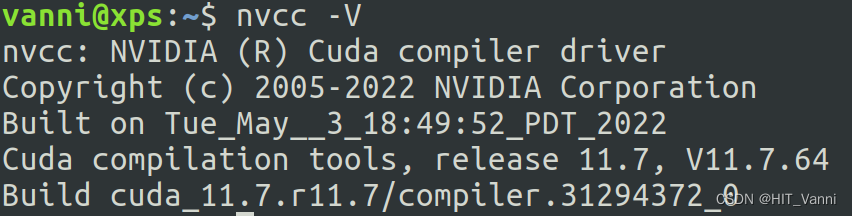
三、安装cudnn
这个要是跑深度学习必须装,不需要不装!
3.1 下载安装
去官网下载:https://developer.nvidia.com/rdp/cudnn-download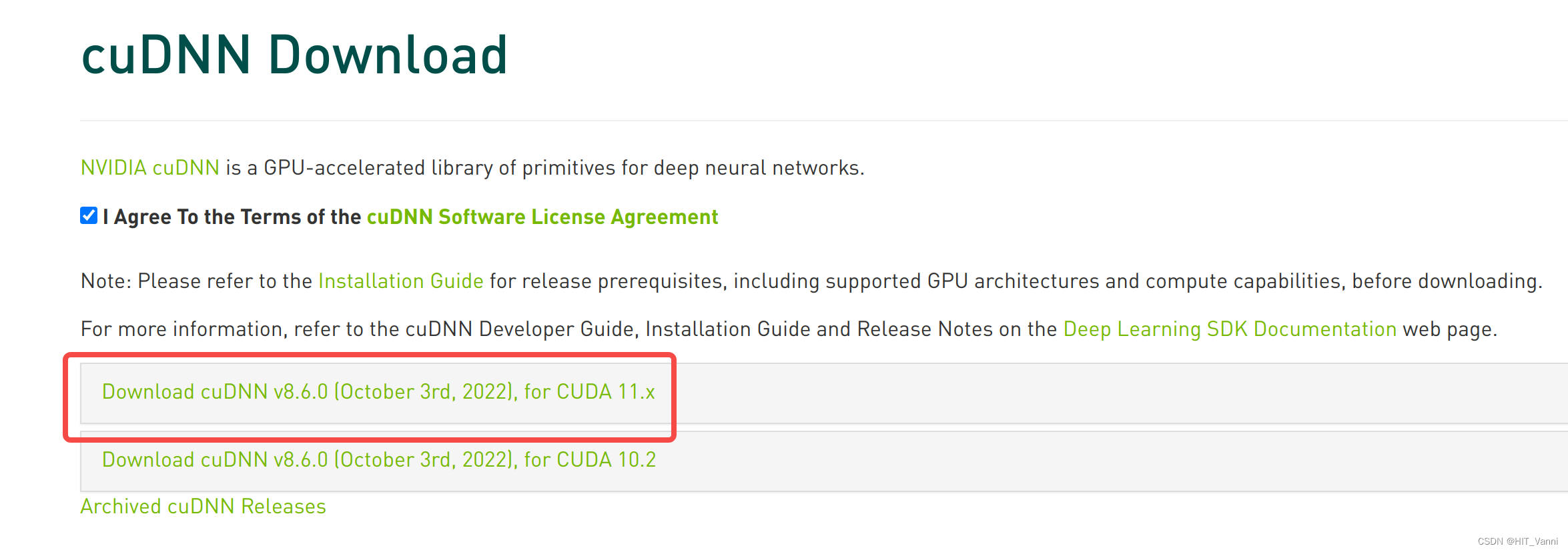
选择Local Installer for Linux x86_64 (Tar)下载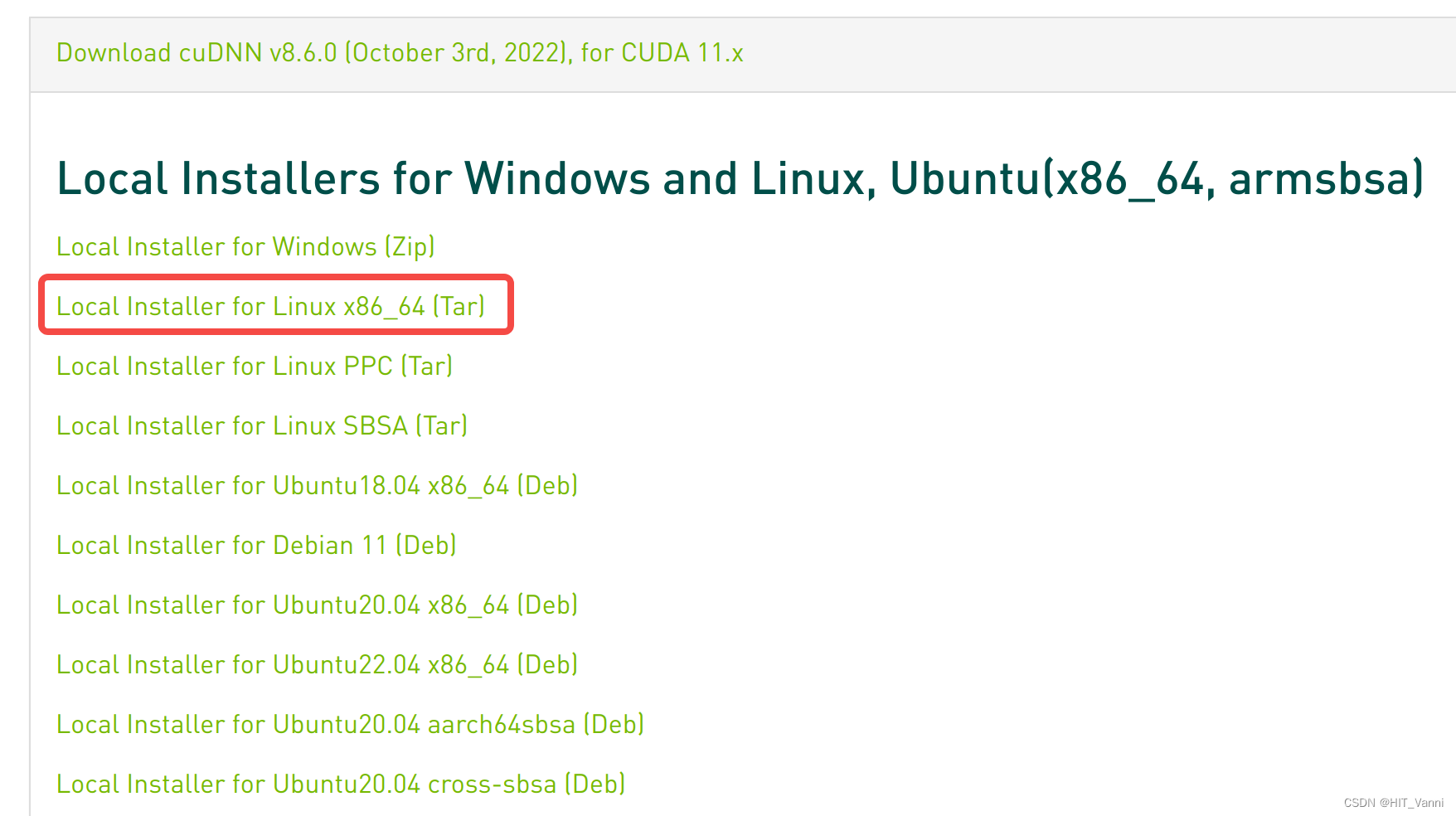
下载后解压进入该目录拷贝相关文件
cd cudnn-linux-x86_64-8.6.0.163_cuda11-archive
sudo cp include/cudnn*.h /usr/local/cuda/include
sudo cp -p lib/libcudnn* /usr/local/cuda/lib64
sudo chmod a+r /usr/local/cuda/include/cudnn*.h /usr/local/cuda/lib64/libcudnn*
3.2 查看安装版本
旧版本cuDNN使用以下命令查看版本号:
cat /usr/local/cuda/include/cudnn.h | grep CUDNN_MAJOR -A 2
而高版本的cuDNN的版本号已经不在cudnn.h中了, 而是在cudnn_version.h中,我们也需要将cudnn_version.h拷贝到 /usr/local/cuda/include中,然后再使用以下命令查看:
cat /usr/local/cuda/include/cudnn_version.h | grep CUDNN_MAJOR -A 2
版权归原作者 HIT_Vanni 所有, 如有侵权,请联系我们删除。